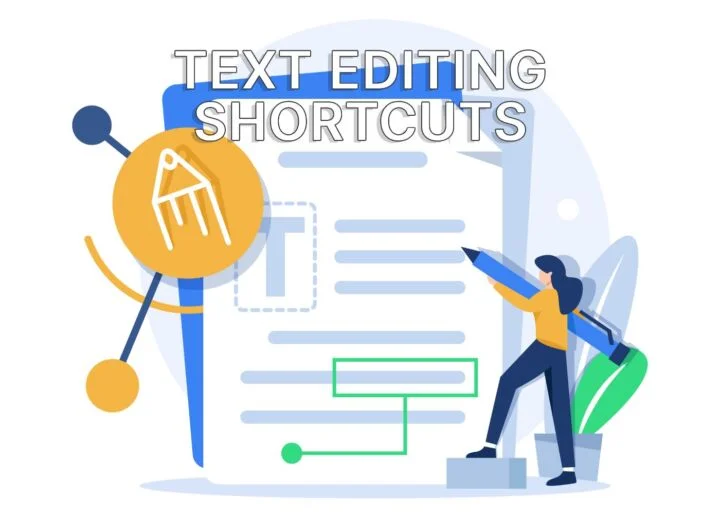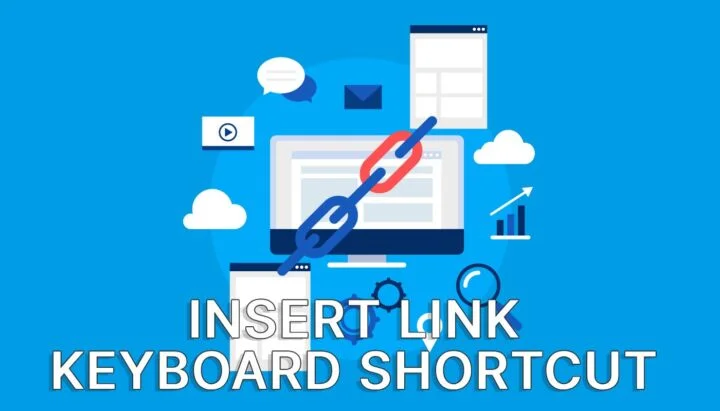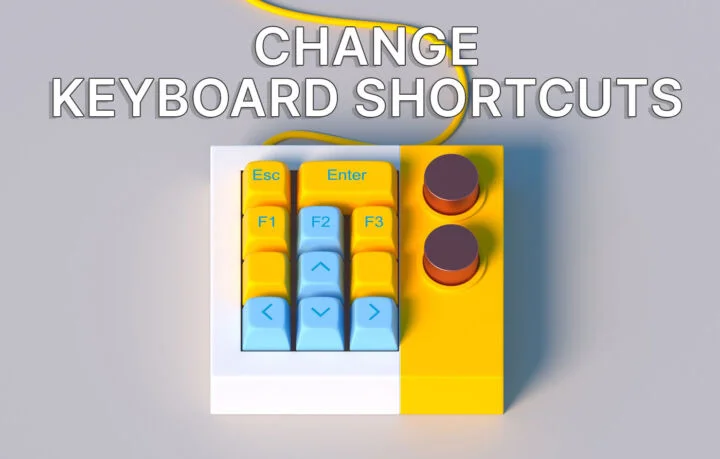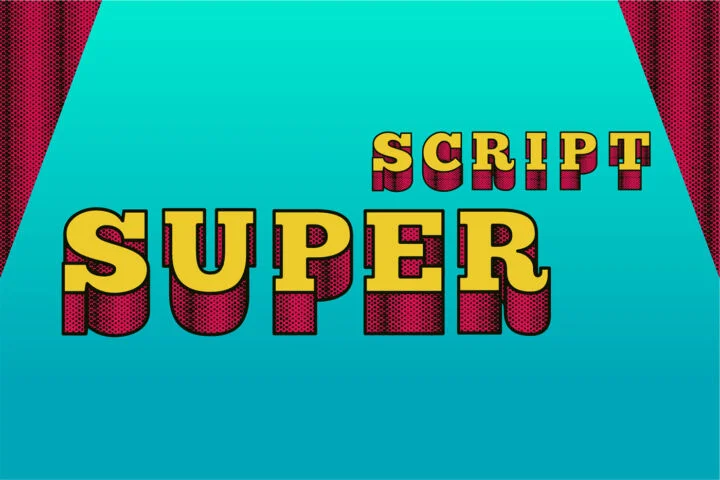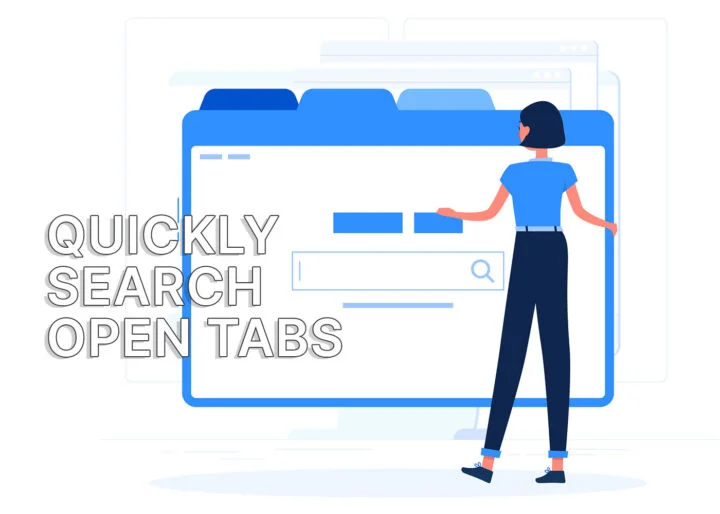- Bien qu'il n'existe pas de raccourci clavier universel pour le barré, la plupart des éditeurs de documents offrent un moyen rapide de barrer le texte.
- Lis la suite pour savoir comment styliser rapidement un texte avec un effet de barré dans Word, Excel, PowerPoint, Google Docs, Google Sheets et Google Slides.
- Tu n'auras plus jamais besoin de fouiller dans les menus pour trouver l'option de biffure.

Barrer du texte dans un document n'est pas quelque chose que tu fais très souvent, tout comme... ajout d'un exposant au-dessus de la ligne de base du texte ou texte en indice sous la ligne de base. Mais lorsque tu dois barrer un morceau de texte, il devient ennuyeux de trouver cette option dans le menu ou dans l'interface du ruban.
Alors, existe-t-il un raccourci clavier universel pour un texte barré qui fonctionne dans toutes les applications ? Les La réponse est simple : non.
Liste des raccourcis clavier du barré dans les éditeurs de documents les plus courants
J'ai quand même pu compiler un Liste des raccourcis clavier qui permettent de barrer le texte ou la cellule de texte sélectionné(e).:
Word et Outlook: Ctrl + D, puis Alt + K, suivi de Entrée.
Excel: Ctrl + 5
PowerPoint: Alt + H + 4
Microsoft OneNote: Ctrl + Trait d'union (-)
Google Docs, Google Sheets, Google Slides: Alt + Shift + 5
Il y a le bon exemple de la suite Google. Docs (équivalent de Word), Sheets (équivalent d'Excel) et Slides (équivalent de PowerPoint) utilisent tous exactement le même raccourci.
Bravo à Google pour avoir utilisé le même raccourci partout. J'aurais aimé qu'il s'agisse d'un simple raccourci à deux touches, mais il faudra s'en contenter.
Ensuite, il y a Microsoft, où chaque programme Office 365/Microsoft 365 utilise un raccourci différent. Word, l'éditeur de documents le plus populaire, n'a même pas de raccourci pour les effets de texte barré.
Tu appuies sur Ctrl + D pour ouvrir la fenêtre de dialogue Format de police :
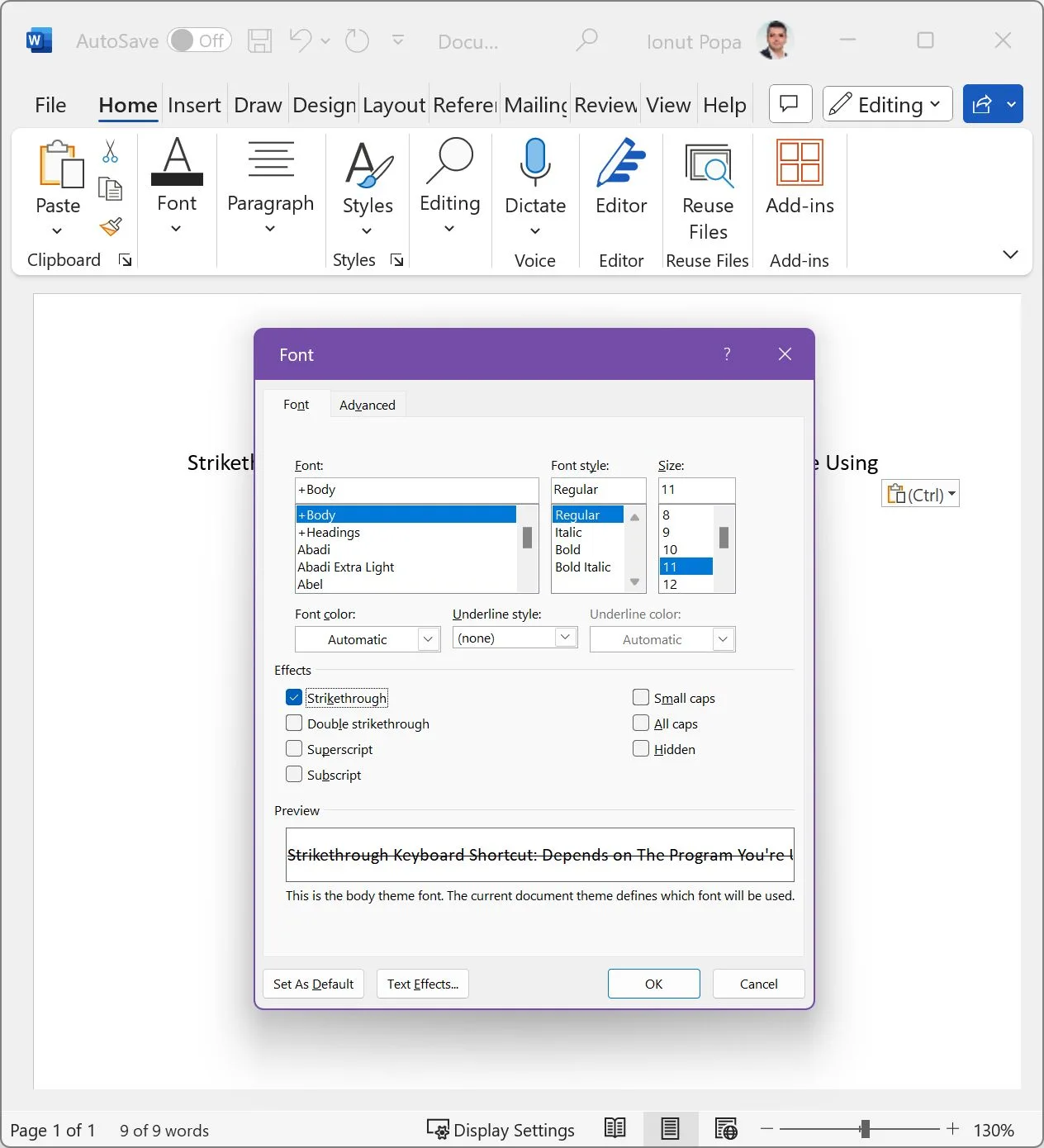
Tu peux soit cliquer sur Barré avec ta souris, soit appuyer sur Alt + K pour sélectionner la petite case à cocher. Puis entre pour l'appliquer au bloc de texte actuellement sélectionné.
Une fois que tu t'es habitué à la combinaison des trois raccourcis clavier, il est assez rapide de barrer du texte. Mais cela ne devrait pas être aussi compliqué.
D'ailleurs, la même méthode fonctionne aussi dans Outlook. Ce n'est pas un éditeur de documents, mais je sais que certains d'entre nous passent beaucoup de temps à écrire des courriels.

Court-circuit clavier de Microsoft Office dont tu ne connaissais pas l'existence.
Limites : Une chose avant de terminer cet article, qui mérite d'être soulignée. Dans le cas des éditeurs de texte simples, tels que Notepad, Notepad++, il n'y a pas d'option pour le barré. C'est parce que l'éditeur de texte Les formats de fichiers tels que TXT ne prennent pas en charge la stylisation des polices. Tu ne peux donc pas modifier le texte visuellement.
As-tu un éditeur de documents préféré autre que celui mentionné dans cet article ? Fais-le moi savoir et je verrai s'il existe un raccourci clavier de biffure que tu peux utiliser.